|
Good Night

Dieses Tutorial
wurde
von mir Romana
geschrieben, es darf
nicht kopiert werden und
auf
anderen
Seiten zum
download angeboten
werden.
Jegliche Ähnlichkeit ist
rein zufällig.
Ich habe es mit Corel X8 geschrieben, geht aber
sicher mit den anderen
auch.
Tuben gibt es keine da ich
diese gekauft
habe bei
www.picsfordesign.com
Du benötigst 1 Haupttube
(Bei mir ist das alles
eine tube Gewesen)
2 Deco Tube
(Sterne)
hier
Filter :
Filter -
Unlimited 2.0 -
Muras Filter Meister -
Copies 1.3
Texturize - Raw Canvas
Tile & Mirror - Radial
Tile
Tramages - Tow The
Line
Sandflower Spezial
- Sparkle002
Ich hab die alle
in den Filter -
Unlimited 2.0
Hast du alles dann
fangen wir an.
1.)
Öffne ein neues Bild in der
Größe von 800 x
800
Suche dir 2 schöne Farben aus der Deiner
Tube
Ich hab als Vordergrundfarbe #F8E784
und als Hintergrundfarbe #AEE9FE
Aktiviere nun noch dein
Lineal bei Ansicht - Lineal
2.)
Wir machen uns jetzt einen
Hintergrund
Erstelle diesen
Farbverlauf
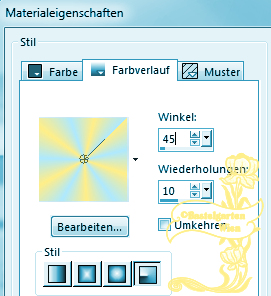
Fülle die Ebene mit den
Farbverlauf
3.)
Effekte -
Reflektionseffekte - Kaleidoskop
mit dieser Einstellung

4.)
Filter -
Unlimited 2.0 -
Tile & Mirror -
Radial Mirror - mit dieser Einstellung
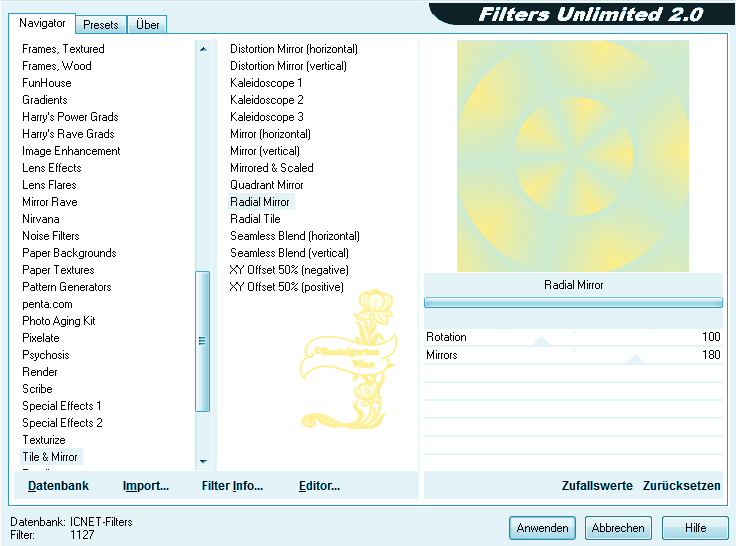
5.)
Ebene - neue Rasterebene
Auswahlwerkzeug - Benutzerdefinierte
Auswahl mit dieser Einstellung
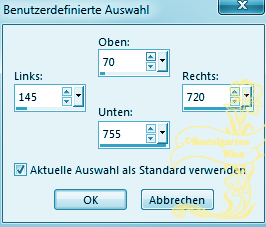
Fühle die Auswahl mit der
Hintergrundfarbe #AEE9FE
6.)
Effekte - Textureffekte -
Textur nach deiner Wahl mit dieser Einstellung
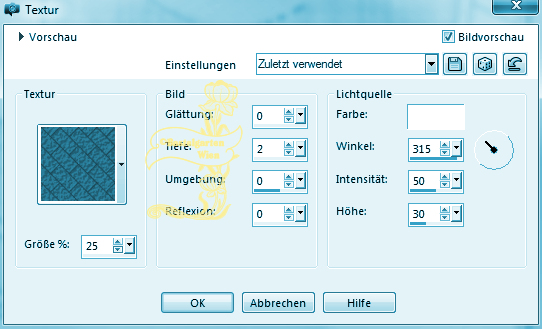
Auswahl aufheben
7.)
Effekte - 3D Effekte - Schlagschatten
mit dieser Einstellung
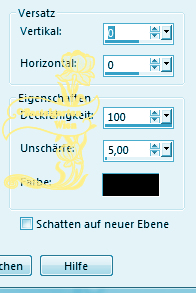
8.)
Ebene - neue Rasterebene
Auswahlwerkzeug - Benutzerdefinierte
Auswahl mit dieser Einstellung
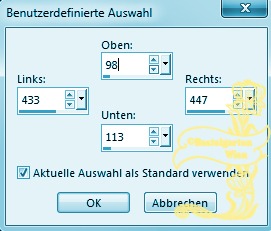
Fülle nun die Auswahl mit der
Vordergrundfarbe #F8E784
Auswahl aufheben
9.)
Bild - Frei Drehen mit
dieser Einstellung
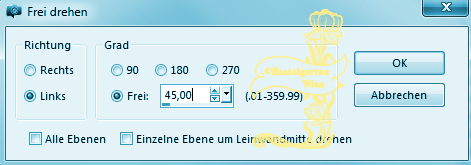
10.)
Filter -
Unlimited 2.0 -
Muras Filter Meister -
Copies 1.3 - mit dieser Einstellung
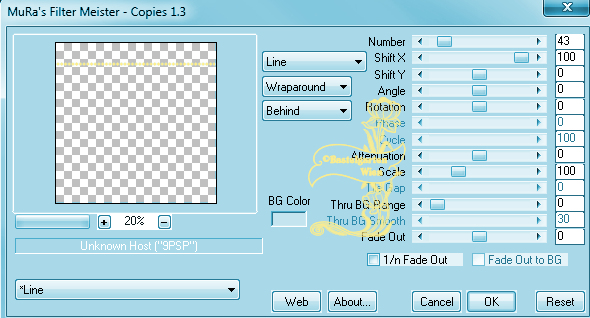
11.)
Effekte - Bildeffekte - Versatz mit
dieser Einstellung
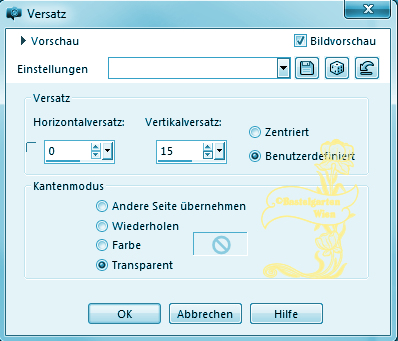
12.)
Ebene Duplizieren
Verschiebe diese nach
unten in das blauen Feld
Ebene Duplizieren
Bild - Frei Drehen
mit dieser Einstellung
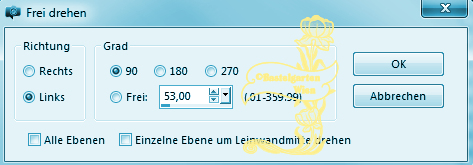
Verschiebe diese seitlich
nach Links in das blauen Feld
Ebene Duplizieren
Verschiebe diese nun
seitlich nach rechts in das
blauen Feld
13.)
Ebenen 3x nach unten zusammenfassen
Wir bleiben auf dieser Ebenen
Auswahlwerkzeug - Benutzerdefinierte
Auswahl mit dieser Einstellung
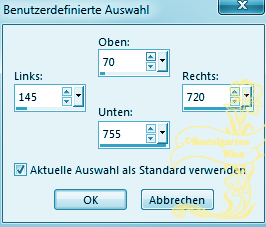
Auswahl umkehren
Drücke nun die
Entferntaste deiner Tastatur
Wiederhole den Schlagschatten -
mit dieser Einstellung ( 0 - 0 -
100 - 5 )
14.)
Nun sollte das ganze so aussehen
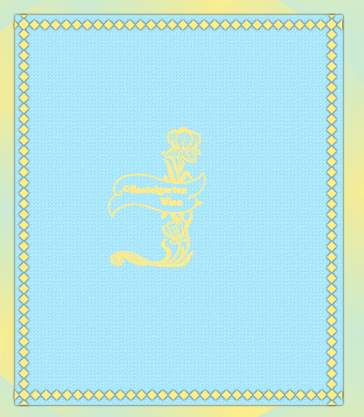
15.)
Ebene - neue Rasterebene
Auswahlwerkzeug - Benutzerdefinierte
Auswahl mit dieser Einstellung
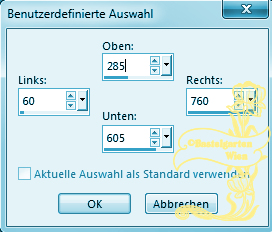
Fülle nun die Auswahl mit der
Vordergrundfarbe #F8E784
Effekte - Textureffekte -
Textur nach deiner Wahl mit der Einstellung
aus Punkt 6
Auswahl aufheben
16.)
Bild - Frei Drehen mit
dieser Einstellung
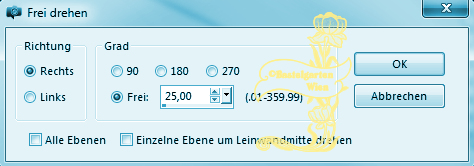
Wiederhole den Schlagschatten -
mit dieser Einstellung ( 0 - 0 -
100 - 5 )
17.)
Ebene - neue Rasterebene
Auswahlwerkzeug - Benutzerdefinierte
Auswahl mit dieser Einstellung
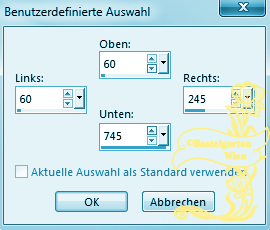
Fühle die Auswahl mit der
Hintergrundfarbe #AEE9FE
18.)
Filter -
Unlimited 2.0 -
Tramages - Tow The
Line - mit dieser Einstellung
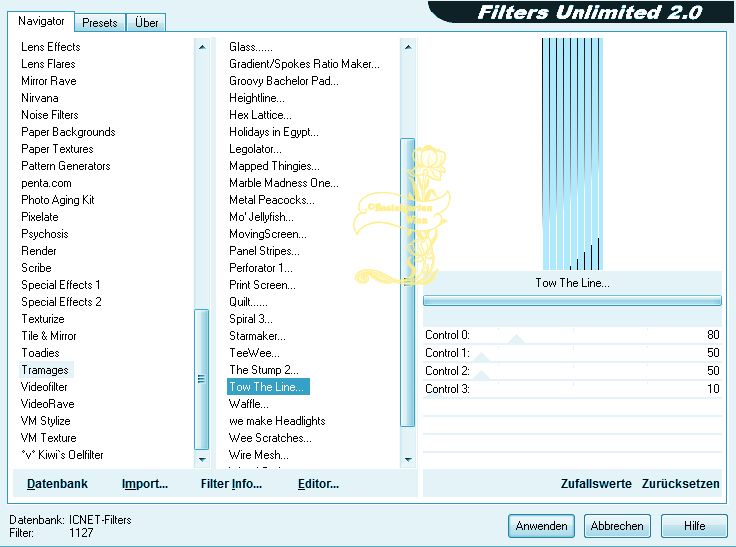
Auswahl aufheben
Wiederhole den Schlagschatten -
mit dieser Einstellung ( 0 - 0 -
100 - 5 )
19.)
Ebene - neue Rasterebene
Auswahlwerkzeug - Benutzerdefinierte
Auswahl mit dieser Einstellung
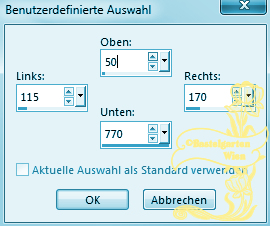
Fülle nun die Auswahl mit der
Vordergrundfarbe #F8E784
20.)
Effekte - Textureffekte -
Flechten mit dieser Einstellung
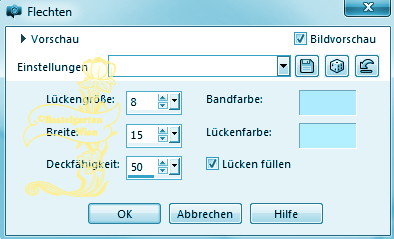
21.)
Bild - Frei Drehen mit
dieser Einstellung
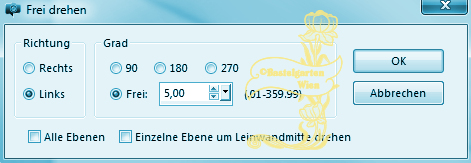
Auswahl aufheben
Wiederhole den Schlagschatten -
mit dieser Einstellung ( 0 - 0 -
100 - 5 )
22.)
Ebene neue Rastereben
Auswahlwerkzeug - Ellipse
Zieh nun so den Ellipse auf
- wie auf diesem Bild
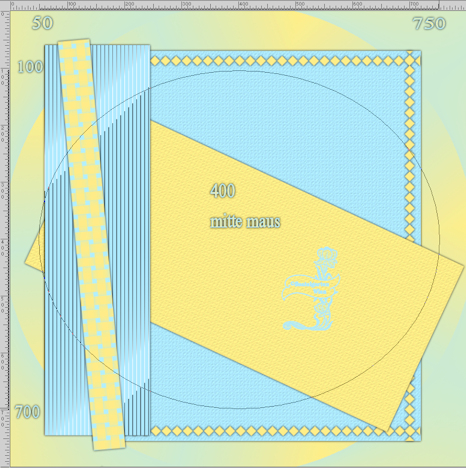
Fülle nun die Auswahl mit der
Vordergrundfarbe #F8E784
23.)
Erstellen - Bildrauschen
hinzufügen/entfernen -
Bildrauschen hinzufügen
mit dieser Einstellung
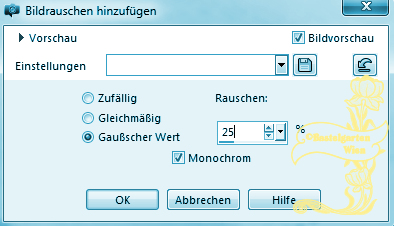
Auswahl verkleinern um 15 Pixel
24.)
Ebene neue Rasterebene
Fülle nun die Auswahl mit der
Hintergrundfarbe #AEE9FE
Filter -
Unlimited 2.0 -
Texturize - Raw
Canvas - mit dieser Einstellung
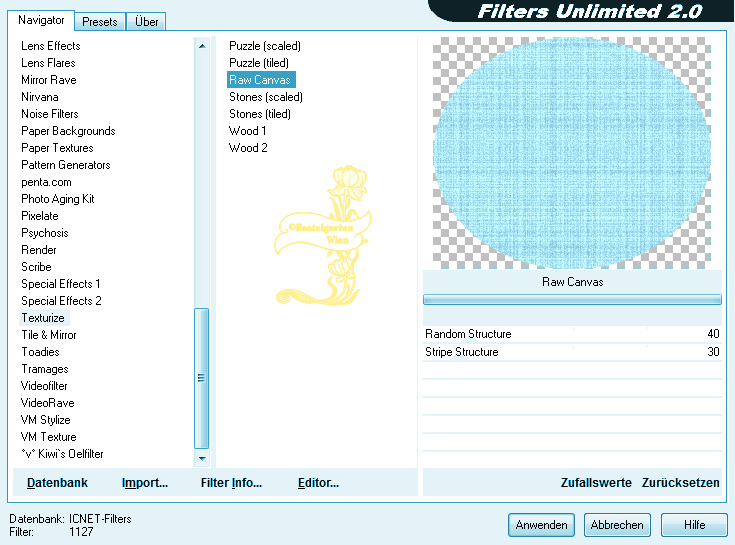
Wiederhole den Schlagschatten -
mit dieser Einstellung ( 0 - 0 -
100 - 5 )
Auswahl aufheben
Ebenen nach unten
zusammenfassen
Wiederhole den Schlagschatten -
mit dieser Einstellung ( 0 - 0 -
100 - 5 )
25.)
Ebene - neue Rasterebene
Auswahlwerkzeug - Benutzerdefinierte
Auswahl mit dieser Einstellung
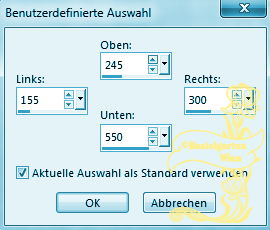
Fülle nun die Auswahl mit der
Vordergrundfarbe #F8E784
26.)
Effekte - Textureffekte -
Jalousie mit dieser Einstellung
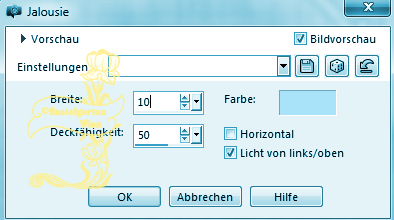
Auswahl aufheben
Wiederhole den Schlagschatten -
mit dieser Einstellung ( 0 - 0 -
100 - 5 )
27.)
Ebene neue Rastereben
Auswahlwerkzeug - Kreis
Zieh nun so den Kreis auf
- wie auf diesem Bild
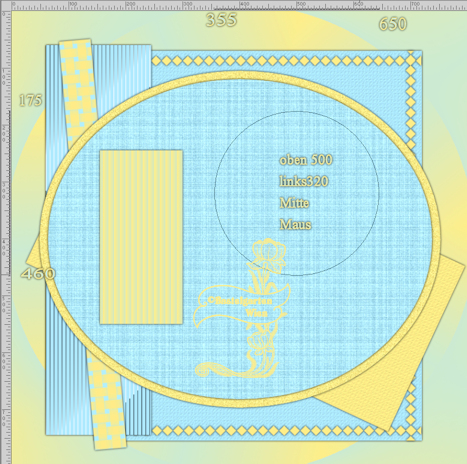
Fülle nun die Auswahl mit der
Vordergrundfarbe #F8E784
Erstellen - Bildrauschen
hinzufügen/entfernen -
Bildrauschen hinzufügen
mit der Einstellung aus
Punkt23
28.)
Auswahl verkleinern um 10 Pixel
Ebene neue Rastereben
Fülle nun die Auswahl mit der
Hintergrundfarbe #AEE9FE
Erstellen - Bildrauschen
hinzufügen/entfernen -
Bildrauschen hinzufügen
mit der Einstellung aus
Punkt23
Auswahl verkleinern um 15 Pixel
29.)
Ebene neue Rastereben
Fülle nun die Auswahl mit der
Vordergrundfarbe #F8E784
Effekte - Textureffekte -
Textur nach deiner Wahl mit der Einstellung
aus Punkt 6
Wiederhole den Schlagschatten -
mit dieser Einstellung ( 0 - 0 -
100 - 5 )
Ebenen nach unten
zusammenfassen
Auswahl aufheben
Wiederhole den Schlagschatten -
mit dieser Einstellung ( 0 - 0 -
100 - 5 )
Ebenen nach unten
zusammenfassen
Wiederhole den Schlagschatten -
mit dieser Einstellung ( 0 - 0 -
100 - 5 )
30.)
Ebene - neue Rasterebene
Auswahlwerkzeug - Benutzerdefinierte
Auswahl mit dieser Einstellung
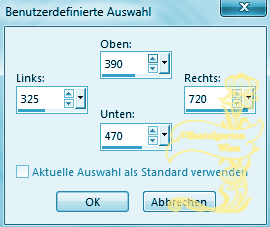
Fülle nun die Auswahl mit der
Vordergrundfarbe #F8E784
31.)
Effekte - Textureffekte -
Jalousie mit dieser Einstellung
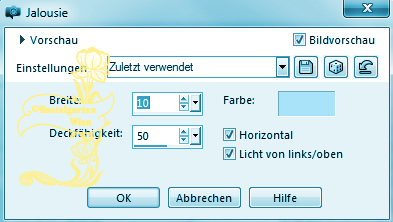
Auswahl aufheben
Wiederhole den Schlagschatten -
mit dieser Einstellung ( 0 - 0 -
100 - 5 )
32.)
Ebene - neue Rasterebene
Auswahlwerkzeug - Benutzerdefinierte
Auswahl mit dieser Einstellung
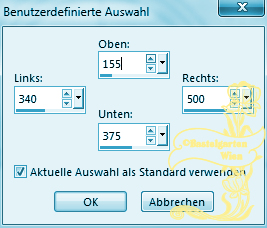
Fülle nun die Auswahl mit der
Hintergrundfarbe #AEE9FE
33.)
Filter -
Unlimited 2.0 -
Sandflower Spezial
- Sparkle002 - mit dieser Einstellung
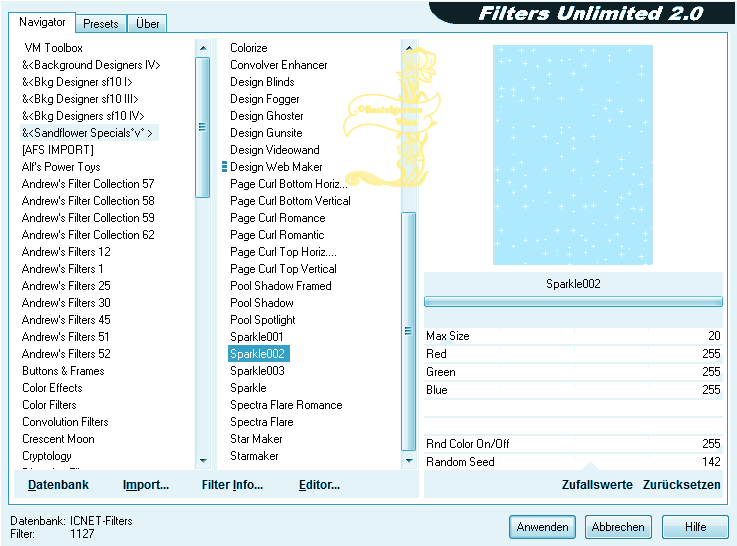
33.)
Auswahl ändern -
Auswahlrahmen auswählen mit
dieser Einstellung
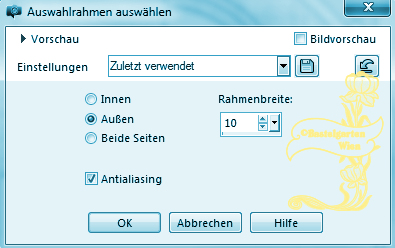
Ebene neue Rasterebene
Fülle nun die Auswahl mit der
Vordergrundfarbe #F8E784
33.)
Effekte - 3D Effekte - Innenfase
mit dieser Einstellung
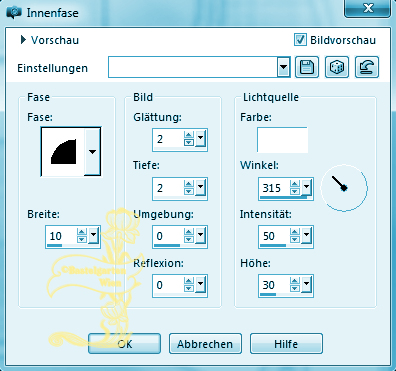
Auswahl aufheben
Wiederhole den Schlagschatten -
mit dieser Einstellung ( 0 - 0 -
100 - 5 )
34.)
Aktiviere nun deine 2 Deco Tuben
sind 2 Sterne
Verschiebe diese nun so wie hier
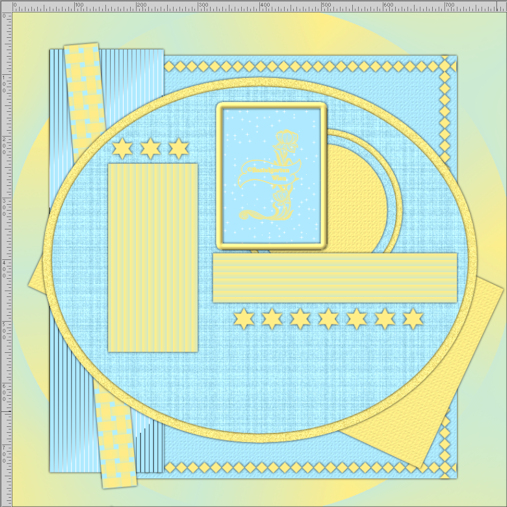
Nun sollte das Bild wie
eben aussehen
35.)
Ebenen alle sichtbar
zusammenfassen
Filter -
Unlimited 2.0 -
Sandflower Spezial
- Sparkle002 - mit dieser Einstellung
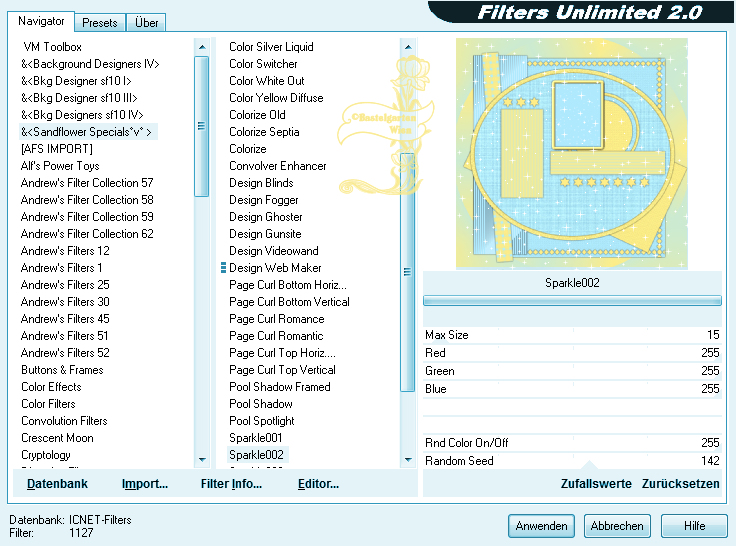
36.)
Aktiviere
nun deine Haupttube
verkleinere sie nach deinen wünschen und
setzte sie auf das Bild
(da
ich nicht weis welche Haupttube ihr
nemmt, wird es nichts nützen wenn ich
euch meine angaben gebe)
Ich
gab keinen Schatten weil das nicht so
schön war
37.)
Aktivere dein
Textwerkzeug - Benenne dein Bild
Schreib deinen Namen
oder gib dein
Wasserzeichen darauf
Schlagschatten nach
Wahl
38.)
Bild - Rand
hinzufügen von 5 Pixel in der Farbe
#AEE9FE
Bild - Rand
hinzufügen von 5 Pixel in der Farbe
#F8E784
Bild - Rand
hinzufügen von 5 Pixel in der Farbe
#AEE9FE
Bild - Rand hinzufügen von 20 Pixel in der Farbe
#F8E784
Bild - Rand
hinzufügen von 5 Pixel in der Farbe
#AEE9FE
Bild - Rand hinzufügen von 5 Pixel in der Farbe
#F8E784
Bild - Rand hinzufügen von 5 Pixel in der Farbe
#AEE9FE
39.)
Alles Auswählen
Auswahl - verkleinern um
50 Pixel
Auswahl umkehren
Effekte - Textureffekte -
Textur nach deiner Wahl mit dieser Einstellung
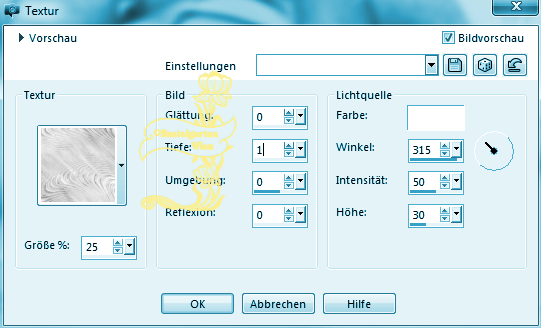
40.)
Effekte - 3D Effekte - Innenfase
mit dieser Einstellung
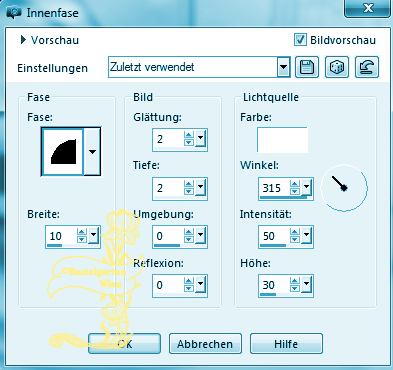
41.)
Auswahl umkehren
Effekte - 3D Effekte - Aussparung
mit dieser Einstellung
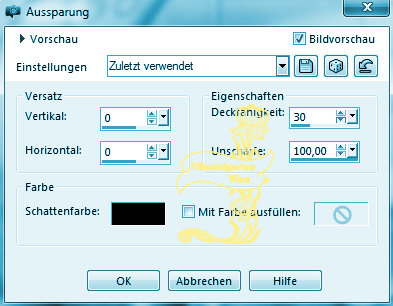
Auswahl Aufheben
Nun bist
du fertig und du kannst deinen Bild
als jpg
abspeichern.
Ich hoffe dir hat das Tutorial genauso viel Spaß
gemacht
wie mir es zu schreiben.
Dankeschön fürs
nachbasteln.
Home
Dieses Tutorial wurde von
meiner Tochter Karin getestet

Design by Romana |